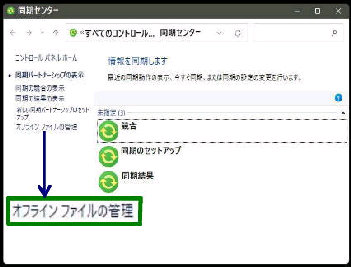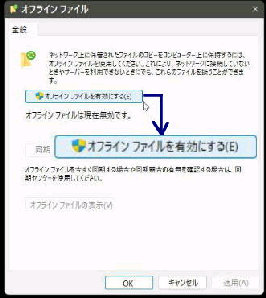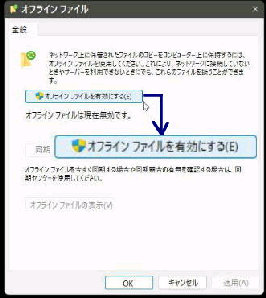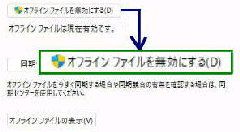R
Windows 11 で オフラインファイルを 有効・無効 にする [同期センター]
次のいずれかで 「同期センター」 画面
を表示してください。
● オフラインファイル を 有効・無効 にする [同期センター]
「オフラインファイル」 画面です。同期センター
画面で 「オフラインファイルの管理」 を選択する
とこの画面になります。
「オフラインファイルを無効にする」 の表示に
なったら、下方の OK ボタンを押してください。
同期センターで、オフラインファイルを
有効・無効 にする手順です。
(2) コントロールパネルを開き、
「すべてのコントロールパネル項目」 の
表示にして、「同期センター」 を選ぶ
オフラインファイルは有効化されていますが、まだアクティブ
ではありません。オフラインファイルをアクティブにするには
このコンピューターを再起動してください。
「オフラインファイルを有効にする」 ボタンを押す
と、「オフラインファイルを無効にする」 ボタンに
変化します。(次の図です)
下記の PC の再起動を促すメッセージが出る
ので、「はい」 を選び再起動してください。
再起動後、同期センターは有効になります。
新しい設定を有効にするには、コンピューターを再起動する
必要があります。今すぐコンピューターを再起動しますか?
同期センター機能は
Professional 以上の
Edition が対象です
「オフラインファイルを有効にする」 と
同期センターの機能が有効になります。
《 Windows 11 バージョン21H2 画面 》